Κάνει το PC σου συνεχώς επανεκκίνηση; Είναι γνωστό πως ένα PC που κάνει συνεχώς επανεκκίνηση μπορεί να είναι εντελώς άχρηστο. Αυτό κυρίως συμβαίνει χωρίς προφανείς λόγους και χωρίς να έχουμε λάβει τις αντίστοιχες προειδοποιήσεις. Ο παρακάτω οδηγός θα σε βοηθήσει να επιλύσεις το πρόβλημα της συνεχούς επανεκκίνησης του PC σου.
Γιατί το PC μου κάνει συνεχώς επανεκκίνηση χωρίς κάποια προειδοποίηση;
Πολλά προβλήματα μπορούν να προκαλέσουν επανεκκίνηση του PC χωρίς προειδοποίηση, αλλά τα περισσότερα ανήκουν στις παρακάτω κατηγορίες:
- Προβλήματα στην παροχή ρεύματος προς το PC
- Υπερθέρμανση των υλικών μερών του PC (hardware)
- Ελαττωματικό λογισμικό (software)
- Κακόβουλα λογισμικά
Το PC σου κάνει συνεχώς επανεκκίνηση; Αυτά είναι τα βήματα για να το διορθώσεις.
Οι 4 παραπάνω κατηγορίες, στις οποίες δύναται να εμπίπτει η συνεχής επανεκκίνηση του PC σου μπορεί να καταστήσουν δύσκολη την εύρεση της πηγής του προβλήματος. Τα παρακάτω λοιπόν βήματα θα σε βοηθήσουν να λύσετε το πρόβλημά σου.
1. Απενεργοποίηση της αυτόματης επανεκκίνησης
Απενεργοποίησε την αυτόματη επανεκκίνηση κατόπιν σφάλματος φόρτωσης του συστήματος. Η ενέργεια αυτή δε θα λύσει το πρόβλημά σου, αλλά μπορεί να σταματήσει τη συνεχή επανεκκίνηση του PC σας, εάν το πρόβλημα αφορά στο λογισμικό. Το να σταματήσεις την επανεκκίνηση θα σου επιτρέψει να δεις τυχόν προειδοποιήσεις για σφάλματα με αποτέλεσμα να μπορέσεις να εντοπίσεις την αιτία του προβλήματος.
2. Έλεγχος του καλωδίου τροφοδοσίας
Έλεγξε το καλώδιο τροφοδοσίας και τη σύνδεσή του τόσο με το PC σου όσο και με την πρίζα, διότι η απουσία καλής σύνδεσης του καλωδίου με το PC σου μπορεί να προκαλεί το πρόβλημα της συνεχούς επανεκκίνησης.
3. Έλεγχος της πρίζας και της παροχής ρεύματος στο PC σας
Δες προσεκτικά την πρίζα που παρέχει ρεύμα στο PC σου. Κατά την επανεκκίνηση του PC σου έλεγξε τις υπόλοιπες συσκευές που τροφοδοτούνται από τη συγκεκριμένη πρίζα. Εάν υπάρχει πρόβλημα στην παροχή ρεύματος και σε αυτές τις συσκευές, τότε το πρόβλημα οφείλεται στην πρίζα και όχι στο PC.
4. Έλεγχος των κουμπιών εκκίνησης και επανεκκίνησης
Έλεγξε προσεκτικά τα κουμπιά εκκίνησης και επανεκκίνησης του PC σου. Φρόντισε να είναι μακριά από αντικείμενα, κατοικίδια κ.ο.κ. και μετακίνησε οτιδήποτε μπορεί να ενεργοποιήσει κατά λάθος το κουμπί εκκίνησης ή επανεκκίνησης.
5. Έλεγχος υπερθέρμανσης του PC σου. Η υπερθέρμανση μπορεί να είναι η αιτία που το PC σου κάνει συνεχώς επανεκκίνηση
Αναζήτησε σημάδια ή χρησιμοποίησε λογισμικά για να ελέγξεις το ενδεχόμενο υπερθέρμανσης του PC σου. Κάθε PC διαθέτει μια σειρά από αισθητήρες που παρακολουθούν τις εσωτερικές θερμοκρασίες, οι οποίοι απενεργοποιούν το PC εάν οι θερμοκρασίες αυξηθούν αρκετά ώστε να καταστρέψουν το hardware του PC σας
Διάβασε επίσης: Πώς να αλλάξετε τo default browser στα Windows 10
6. Ένα κούνημα
Κούνησε ήρεμα το PC σου, διότι το «κούνημα» ή η μετακίνηση του PC μπορεί να προκαλέσει το πρόβλημα της επανεκκίνησης. Εάν αυτό συμβεί, σημαίνει πως το πρόβλημα πηγάζει από το ότι κάποιο/κάποια από τα μέρη του hardware του PC χρήζουν επισκευής.
7. Εκτέλεση του Windows Update
Εκτέλεσε το Windows Update. Το Windows Update θα εγκαταστήσει τους πιο πρόσφατους οδηγούς συσκευής (drivers) για το hardware του PC σου. Η ενημέρωση θα μπορούσε να διορθώσει το πρόβλημα εάν οφείλεται σε σφάλμα λογισμικού, driver ή λειτουργικού συστήματος.
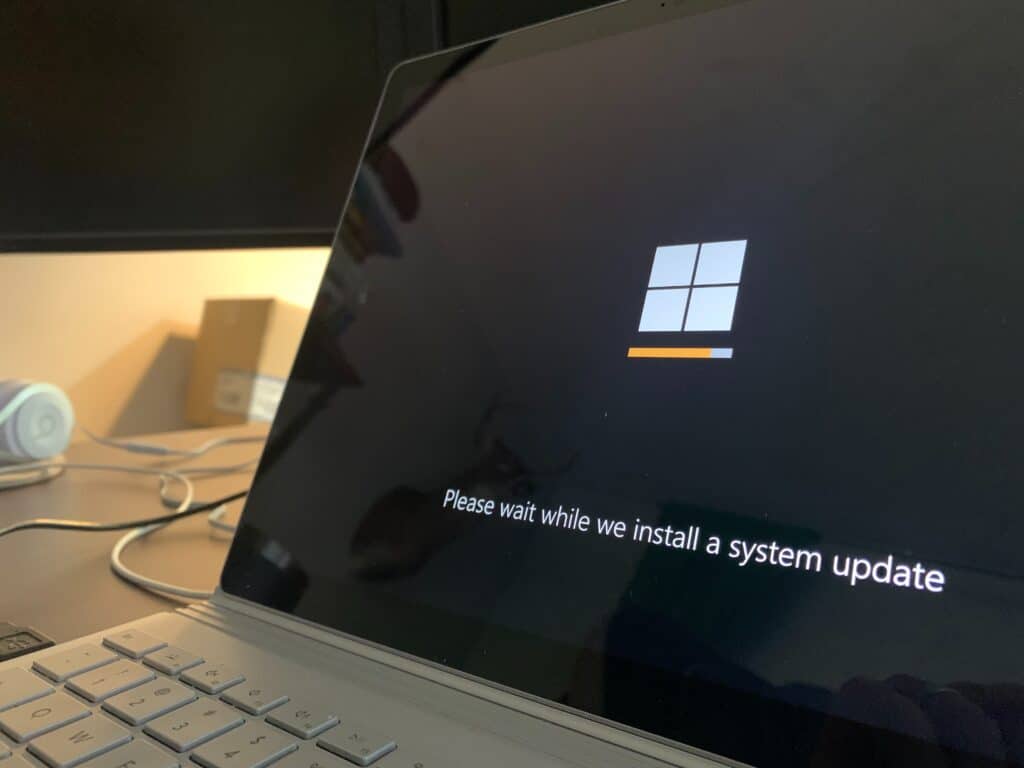
8. Απεγκατάσταση πρόσφατου εγκατεστημένου λογισμικού
Απεγκατάστησε το πρόσφατα εγκατεστημένο λογισμικό, καθώς το πρόβλημα μπορεί να οφείλεται σε σφάλμα λογισμικού. Εάν οι επανεκκινήσεις ξεκίνησαν πρόσφατα, δοκίμασε να επανεκκινήσεις οποιοδήποτε λογισμικό ήταν εγκατεστημένο πριν ξεκινήσει το πρόβλημα.
9. Εγκατάσταση και εκτέλεση Antivirus
Εγκατάστησε και τρέξε το λογισμικό προστασίας από ιούς (antivirus) εάν δεν το έχεις ήδη εγκαταστήσει. Εν συνεχεία, αφαίρεσε τυχόν κακόβουλο λογισμικό που ίσος εντοπίσει. Το κακόβουλο λογισμικό συνήθως δεν επανεκκινεί ένα PC, καθώς αυτό σπάνια ωφελεί τον δημιουργό του. Ωστόσο, το κακόβουλο λογισμικό μπορεί να προκαλέσει πολλά απροσδόκητα προβλήματα που οδηγούν σε συνεχή επανεκκίνηση.
Διάβασε επίσης: Δες πως μπορείς να αποθηκεύσεις τη διεύθυνση του σπιτιού σου στους Χάρτες Google
10. Επαναφορά/επανεκκίνηση των Windows
Επανάφερε τα Windows. Ουσιαστικά, αυτή η επαναφορά ή η επανέναρξη των Windows θα καταργήσει το μεγαλύτερο μέρος του λογισμικού, αλλά θα διατηρήσει ορισμένα αρχεία και ρυθμίσεις με αποτέλεσμα να αφαιρέσει το λογισμικό ή τις ρυθμίσεις που προκαλούν την επανεκκίνηση.
11. Επανεγκατάσταση των Windows
Επανεγκατάστησε τα Windows. Αυτή η πιο απαιτητική εναλλακτική λύση θα «καθαρίσει» εντελώς τα Windows, συμπεριλαμβανομένων όλων των λογισμικών και αρχείων, προσφέροντας μια νέα αρχή. Εάν οι επανεκκινήσεις συνεχιστούν μετά από αυτό το βήμα, το πρόβλημα αφορά πιθανότατα στο hardware του PC σου και όχι στα Windows ή στο εγκατεστημένο λογισμικό.
12. Καθαρισμός του PC. Όντως η βρωμιά μπορεί να οδηγεί το PC να κάνει συνεχώς επανεκκίνηση
Άνοιξε το PC σας και καθάρισε τυχόν σκόνη ή βρωμιά που έχει μαζευτεί στο εσωτερικό του. Επίσης, έλεγξε τις εσωτερικές συνδέσεις για να βεβαιωθείς ότι είναι στην εντέλεια. Έτσι, είναι πιθανό να λυθεί το πρόβλημα.
13. Κατάργηση των πρόσφατων αναβαθμίσεων του hardware
Κατάργησε τυχόν πρόσφατα εγκατεστημένες αναβαθμίσεις αναφορικά με το hardware του PC σου. Το νέο Hardware δύναται να προκαλέσει απροσδόκητες αντιδράσεις στο PC σας και γι’ αυτό η επαναφορά στο προηγούμενο μπορεί να επιλύσει το πρόβλημα.
14. Αντικατάσταση του τροφοδοτικού
Διάβασε επίσης: Δωρεάν ταινίες και σειρές για Android και iOS
Εάν χρησιμοποιείς επιτραπέζιο υπολογιστή, αντικατάστησε το τροφοδοτικό. Το τροφοδοτικό μετατρέπει την ισχύ από την πρίζα τοίχου στο ρεύμα που μπορούν να χρησιμοποιήσουν διάφορα εξαρτήματα του PC σας. Έτσι, Ένα πρόβλημα με το τροφοδοτικό μπορεί να προκαλέσει τυχαίες επανεκκινήσεις, μεταξύ άλλων προβλημάτων.
15. Έλεγχος της μητρικής πλακέτας του PC. Το ελαττωματικό Hardware οδηγεί πιθανόν το PC σου να κάνει συνεχώς επανεκκίνηση
Εξέτασε προσεκτικά τη μητρική πλακέτα και άλλα εσωτερικά εξαρτήματα που είναι ορατά. Αναζήτησε σημάδια ελαττωματικού hardware, όπως διογκωμένη μπαταρία (αν χρησιμοποιείς φορητό υπολογιστή) ή διογκωμένους πυκνωτές. Ίσως να μην μπορείς να διορθώσεις αυτά τα προβλήματα στο σπίτι, αλλά ο εντοπισμός τους θα βοηθήσει τους ειδικούς κατά την επισκευή του PC.
16. Πρόβλημα στο hardware = ανάγκη επισκευής
Εάν εξακολουθεί το PC σου να κάνει συνεχώς επανεκκίνηση, τότε το πρόβλημα είναι πιθανόν ένα ελάττωμα στο hardware με ένα εξάρτημα στο PC σας. Θα χρειαστεί να επισκευαστεί το PC είτε από κάποιον ειδικό είτε από τον ίδιο τον κατασκευαστή, εάν την εν λόγω επισκευή εξακολουθεί να την καλύπτει η εγγύηση.







